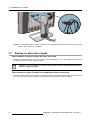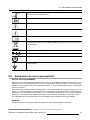Coronis Fusion 4MP / 6MP
Guidedel’utilisateur
MDCC-4230, MDCC-6330
K5902056/02
27/11/2017

Barco nv
President Kennedypark 35, 8500 Kortrijk, Belgium
Tél.: +32 56.23.32.11
Fax: +32 56.26.22.62
Support: www.barco.com/esupport
Rendez nous visite sur le web: www.barco.com
Imprimé en Belgique

Table des matières
TABLE DES MATIÈRES
1. Bienvenue ! ........................................................................................ 3
1.1 À propos de ce produit ....................................................................................... 3
1.2 Contenu de l’emballage ...................................................................................... 3
2. Éléments, commandes et connecteurs ..................................................... 5
2.1 Vue avant de l’écran.......................................................................................... 5
2.2 Vue de dos de l’écran ........................................................................................ 6
3. Installation de l’écran ........................................................................... 7
3.1 Retrait des capots............................................................................................. 7
3.2 Déverrouillage du mécanisme de réglage en hauteur .................................................... 8
3.3 Réglage de la position de l’écran............................................................................ 9
3.4 Branchement des câbles de signal..........................................................................10
3.5 Raccordement du câble d’alimentation .....................................................................11
3.6 Acheminement des câbles ...................................................................................11
3.7 Remise en place des capots.................................................................................12
3.8 Installation avec fixation VESA ..............................................................................13
3.9 Première mise en service....................................................................................14
4. Fonctionnement quotidien ..................................................................... 17
4.1 Recommandations pour le fonctionnement quotidien.....................................................17
4.2 Témoins lumineux des touches..............................................................................18
4.3 Basculement en mode de veille .............................................................................18
4.4 Affichage des menus de réglage à l’écran .................................................................19
4.5 Navigation dans les menus de réglage à l’écran ..........................................................19
5. Fonctionnement avancé ........................................................................ 21
5.1 Langue du menu de réglage à l’écran......................................................................21
5.2 Fonction de fermeture automatique du menu de réglage à l’écran......................................21
5.3 Témoin lumineux d’état de l’alimentation...................................................................21
5.4 Témoins lumineux des touches..............................................................................22
5.5 Fonction de verrouillage de l’alimentation..................................................................22
5.6 Mode DPMS ...................................................................................................22
5.7 Hiberner........................................................................................................23
5.8 Cible de luminance ...........................................................................................23
5.9 Prédéfinitions des couleurs ..................................................................................24
5.10 Température de couleur ......................................................................................24
5.11 Coordonnées des couleurs ..................................................................................25
5.12 Modes d’affichage.............................................................................................25
5.13 Fonctions d’affichage .........................................................................................26
5.14 ALC (Compensation de la lumière ambiante)..............................................................26
5.15 Rapport d’état DICOM........................................................................................27
5.16 Contrôle de conformité DICOM..............................................................................28
5.17 Étalonnage DICOM ...........................................................................................28
5.18 Réinitialiser l’étalonnage DICOM............................................................................28
5.19 Seuil d’erreur DICOM.........................................................................................29
5.20 Salles de lecture ..............................................................................................29
5.21 ALC continue ..................................................................................................30
5.22 Mise à l’échelle des images..................................................................................30
5.23 Modes de sélection de la source de l’image ...............................................................30
5.24 Signaux vidéo en entrée .....................................................................................31
5.25 Modes de conversion des niveaux de gris .................................................................32
5.26 Format EDID...................................................................................................33
5.27 Temporisations de l’EDID ....................................................................................33
5.28 Informations relatives à l’écran ..............................................................................34
5.29 État de l’écran .................................................................................................34
K5902056 CORONIS FUSION 4MP / 6MP 27/11/2017
1

Table des matières
6. Nettoyage de votre écran ...................................................................... 35
6.1 Instructions de nettoyage ....................................................................................35
7. Instructions de réemballage ................................................................... 37
7.1 Réemballage de votre écran.................................................................................38
8. Informations importantes ...................................................................... 39
8.1 Informations relatives à la sécurité..........................................................................39
8.2 Informations relatives à l’environnement ...................................................................41
8.3 Informations relatives à la conformité réglementaire......................................................43
8.4 Avis relatif à la CEM ..........................................................................................44
8.5 Explication des symboles ....................................................................................48
8.6 Déclaration de non-responsabilité...........................................................................49
8.7 Caractéristiques techniques .................................................................................50
8.8 Caractéristiques techniques .................................................................................52
8.9 Informations relatives aux licences Open Source .........................................................54
2
K5902056 CORONIS FUSION 4MP / 6MP 27/11/2017

1. Bienvenue !
1. BIENVENUE !
1.1 À propos de ce produit
Vue d’ensemble
Nous vous remercions d’avoir choisi ce Coronis Fusion 4MP / 6MP !
Le Coronis Fusion 4MP / 6MP est un système d’affichage PACS ingénieux conçu pour augmenter la
flexibilité et la productivité en matière d’imagerie de diagnostic. Intégrant le premier écran LCD couleur
30 pouces du secteur pouvant être utilisé comme deux têtes ou un plein écran grande largeur, le Coro-
nis Fusion 4MP / 6MP vous offre la liberté d’organiser votre espace de travail comme vous le souhaitez.
Il vous permet de lire les images par résonance magnétique (RM), de tomographie informatisée (CT),
de cathétérisme et d’échocardiographie, ou toute autre combinaison, de façon synoptique sur un seul
écran de diagnostic. Le Coronis Fusion 4MP / 6MP est doté de la dernière technologie révolu
tionnaire
LCD In-Plane Switching (IPS-Pro). Cette technologie amène sur le marché les caractéristiques de visua-
lisation LCD les plus avancées, établissant de nouveaux standards pour la luminosité et le contraste, y
compris pour la vision grand angle. Conformez-vous aux instructions données dans le présent manuel
afin d’installer votre écran Coronis Fusion 4MP / 6MP et découvrez toutes ces caractéristiques intéres-
santes par vous-même !
PRÉCAUTION: Veuillez lire toutes les informations importan
tesrelativesàlasécurité
avant d’installer et d’utiliser votre Coronis Fusion 4MP / 6MP. Veuillez vous reporter au
chapitre dédié du p résent guide de l’utilisateur.
1.2 Contenu de l’emb allage
Vue d’ensemble
Votre Coronis Fusion 4MP / 6MP est fourni avec :
• le présent manuel utilisateur Coronis Fusion 4MP / 6MP
• unCDdedocumentation
• unCDdusystème
• deux câbles DVI
• deux câbles DisplayPort
•uncâbleUSB
• un ensemble de cordons d’alimentation
• une source d’alimentation externe
Si vous avez commandé une carte graphique Barco, elle se trouve également dans la boîte avec ses
accessoires. Un manuel utilisateur dédié figure sur le CD de documentation.
Conservez l’emballage d’origine. Il est conçu pour cet écran et constitue sa protection
idéale pendant le transport et pour s on stockage.
K5902056 CORONIS FUSION 4MP / 6MP 27/11/2017
3

1. Bienvenue !
4
K5902056 CORONIS FUSION 4MP / 6MP 27/11/2017

2. Éléments, commandes et connecteurs
2. ÉLÉMENTS, COMMANDES ET
CONNECTEURS
2.1 Vue av ant de l’écran
Vue d’ensemble
1
7
2 3 5 64
Image 2-1
Vue avant
1
Connecteur USB downstream
2
Touche gauche
3
Touche droite
4
Touche Menu
5
Touche Veille
6
Témoins DEL d’alimentation
7
Capteur de luminosité ambiante
Les icônes associées aux touches apparaissent au-dessus de celles-ci, selon la fonction
utilisée (dépendante du menu). Consultez le paragraphe "Navigation dans les menus de
réglage à l’écran", page 19.
K5902056 CORONIS FUSION 4MP / 6MP 27/11/2017
5

2. Éléments, commandes et connecteurs
2.2 Vue de dos de l’écran
Vue d’ensemble
2 6
5
7
1 3 4
8
9 10
Image 2-2
Vue arrière
1
Capot du compartiment des connecteurs
2
Entrée d’alimentation +24 V CC
3
Capot du cou
4
Capot du socle de l’écran
5
Entrée vidéo DisplayPort 2
6
Entrée vidéo DVI 2
7
Entrée vidéo DisplayPort 1
8
Entrée vidéo DVI 1
9
Connecteur USB en émission
10
Connecteurs USB en réception
6
K5902056 CORONIS FUSION 4MP / 6MP 27/11/2017

3. Installation de l’écran
3. INSTALLATION DE L’ÉCRAN
Avant d’installer votre Coronis Fusion 4MP / 6MP et de connecter tous les câbles né-
cessaires, assurez-vous de disposer d’une carte graphique adaptée, installée physique-
ment sur votre ordinateur. Si vous utilisez une carte graphique Barco, veuille z consulter
le manuel utilisateur fourni avec celle-ci pour effectuer cette opération.
3.1 Retrait des capo ts
Le capot du compartiment des connecteurs doit être retiré pour pouvoir accéder aux
connecteurs.
Pour retirer le capot du compartiment des connecteurs
1. Soulevez délicatement les clips de l’une des poignées du capot du compartiment des connecteurs afin
de libérer ce côté du capot.
2. Procédez de même de l’autre côté du capot.
3. Retirez le capot.
Le capot du support de l’écran doit être retiré pour pouvoir accéder au canal d’achemi-
nement des câbles.
Pour retirer le capot du support de l’écran
1. Enfoncez délicatement les clips situés à l’intérieur de la partie supérieure du capot.
K5902056 CORONIS FUSION 4MP / 6MP 27/11/2017
7

3. Installation de l’écran
2. Faites glisser le capot vers le haut tout en maintenant les clips enfoncés.
3.2 Déverrouillage d u mécanis me de réglage en hauteur
Le système de positionnement de la hauteur du socle de l’écran est verrouillé en usine
à l’aide d ’un crochet rouge afin d’éviter d’endommager l’appareil pendant le transport.
Vous devrez retirer ce crochet avant de procéder au réglage de la hauteur de votre écran.
Pour retirer le croc
het :
1. Positionnez l’écran en dirigeant sa face arrière vers vous.
2. Tout en maintenant le panneau d’affichage en appuyant vers le bas, retirez le crochet rouge du socle
de l’écran.
8
K5902056 CORONIS FUSION 4MP / 6MP 27/11/2017

3. Installation de l’écran
3. Conservez le clip dans le logement dédié au cas où vous devriez expédier l’écran ultérieurement.
Pour conserver le crochet en prévision d’un futur transport possible, réinsérer la petite
extrémité du c rochet rouge dans le socle de votre écran.
3.3 Réglage de la position de l’écran
Maintenant que le système de positionnement de v otre écran est d
éverrouillé, vous pou-
vez régler sa position
Pour régler la position de l’écran
1. Vous pouvez maintenant incliner, orienter, relev
er et abaisser votre écran à votre convenance.
K5902056 CORONIS FUSION 4MP / 6MP 27/11/2017
9

3. Installation de l’écran
PRÉCAUTION: N’essayez pas de faire pivoter votre écran lorsqu’il est fi xé sur le socle.
En tentant de le faire, vous pourriez sérieusement endommager votre écran et son socle.
3.4 Branchement des câbles de signal
Pour accéder aux connecteurs, retirez le capot du compartiment des connecteurs.
Consultez le paragraphe "Retrait des capots", page 7 .
Chaque partie de votre écran peut avoir une connexion en entrée vidéo différente (une
partie connectée en DVI tandis que l’autre pa rtie es t connectée en DisplayPort). Les
deux parties de l’écran peuvent avoir la même connexion en entrée vidéo mais une seule
entrée vidéo est permise sur c haque partie de votre écran.
Pour raccorder les câbles de signal à l’écran :
1. Raccordez une tête de la carte graphique au connecteur DVI 1 ou DisplayPort 1 à l’aide des câbles
DVI ou DisplayPort fournis.
2. Raccordez une autre tête de la carte graphique au connecteur DVI 2 ou DisplayPort 2 à l’aide des
câbles DVI ou DisplayPort fournis.
3. Si vous souhaitez utiliser les connecteurs USB en réception de votre écran, raccordez un connecteur
PC USB en réception au connecteur USB en émission à l’aide du câble USB 2.0 fourni.
10
K5902056 CORONIS FUSION 4MP / 6MP 27/11/2017

3. Installation de l’écran
3.5 Racc ordement du c â ble d’alimentation
Pour raccorder le câble d’alimentation :
1. Raccordez l’alimentation CC externe fournie à l’entrée de l’alimentation +24 V CC de votre écran Co-
ronis Fusion 4MP / 6MP.
2. Branchez l’autre extrémité de l’alimentation CC externe à une prise secteur raccordée à la masse en
utilisant le cordon d’alimentation approprié fourni dans l’emballage.
3.6 Achemin emen t des câbles
Pour acheminer les câbles
1. Acheminez tous les câbles raccordés au travers du canal d’acheminement du socle de votre écran.
K5902056 CORONIS FUSION 4MP / 6MP 27/11/2017
11

3. Installation de l’écran
Tuyau:Les sangles des câbles situées à l’intérieur du compartiment des connecteurs vous permet de
les fixer afin de mieux les protéger.
3.7 Remise en place des capots
Pour remettre e n place le capot d u socle de l’écran
1. Glissez le capot du socle de l’écran vers le bas. Vous entendrez le « clic » des clips du capot lorsque
le capot du socle de l’écran sera en position.
Veillez à ce que l’ensemble des câbles restent dans le canal d’ac h eminemen t lors de la
remise en place du capot.
Pour remettre en place le capot du compartiment des connecteurs
1. Glissez la partie supérieure du capot en position et poussez ensuite le bas du capot. Vous entendrez
le « clic » des clips du capot lorsque le compartiment des connecteurs sera en position.
12
K5902056 CORONIS FUSION 4MP / 6MP 27/11/2017

3. Installation de l’écran
3.8 In stallation avec fixation VESA
ATTENTION: Utilisez un bras agréé par VESA (conforme à l a norme VESA 100 mm).
Utilisez un bras de fixation capable de s upporter le poids de l’écran. Pour plus d’infor-
mations à ce sujet, consultez les spécifications techniques de cet écran.
PRÉCAUTION: Vous devez installer le panneau en position Paysage. La position Portrait
est possible mais n’est pas prise en charge.
Vue d’ensemble
Le panneau, qui est normalement fixé à un socle, est compatible avec la norme VESA 100 mm. Il peut
donc être utilisé avec un bras approuvé par VESA. Ce chapitre vous montre comment retirer le panneau
du socle et comment le fixer à un bras. Si vous n’utilisez pas de bras, vous pouvez ignorer ce chapitre.
1. Ouvrez délicatement les deux côtés inférieurs du couvercle en tirant.
K5902056 CORONIS FUSION 4MP / 6MP 27/11/2017
13

3. Installation de l’écran
2. Faites glisser le couvercle vers le haut tout en maintenant les côtés inférieurs ouverts en tirant.
3. Soulevez le cadre en plastique qui recouvre la fixation du panneau au socle. Tournez-le de 45 degrés
pour faire apparaître les vis de fixation.
4. Desserrez les quatre vis de fixation du panneau au socle.
5. Fixez fermement le panneau au bras à l’aide de 4 vis M4 x 10 mm.
ATTENTION: Ne déplacez jamais un écran fixé sur un bras en tirant ou en poussant
l’écran lui-même. Assurez-vous plutôt que le bras est équipé d’une poignée homolo-
guée VESA et utilisez-la pour déplacer l’é cran.
Veuillez vous reporter au manuel d’instructions du bras pour plus d’informations.
3.9 Première mise en s ervice
Vue d’ensemble
Vous êtes désormais prêt à mettre en marche votre Coronis Fusion 4MP / 6MP pour la première fois.
14
K5902056 CORONIS FUSION 4MP / 6MP 27/11/2017

3. Installation de l’écran
1. Allumez votre Coronis Fusion 4MP / 6MP comme décrit dans la section "Basculement en mode de
veille", page 18.
2. Mettez l’ordinateur connecté à votre écran sous tension.
Si vous avez correctement installé votre écran et votre carte graphique, les messages de démarrage de
Windows s’affichent une fois la procédure d’amorçage terminée.
Votre écran Coronis Fusion 4 MP / 6MP fonctionnera en mode vidéo de base avec un taux
de rafraîchissement par défaut lors de la première m ise en route. Si vous utilisez une
carte graphique Barco, veuillez consulter le manuel utilisateur dédié disponible sur le
CD du système pour installer les pilotes, le logiciel et la documentation. Lorsque cela
est fait, votre écran détecte automatiquement le signal (les signaux) de l’entrée (des
entrées) vidéo raccordée(s) et applique le mode vidéo et le taux de rafraîchissement
adéquats.
K5902056 CORONIS FUSION 4MP / 6MP 27/11/2017
15

3. Installation de l’écran
16
K5902056 CORONIS FUSION 4MP / 6MP 27/11/2017

4. Fonctionnement quotidien
4. FONCTIONNEMENT QUOTIDIEN
4.1 Recomman dations po ur le fon ctionnement quotidien
Optimisation de la durée de vie de l’écran
L’activation du mode Display Power Management System (DPMS) de votre écran permet d’optimiser la
durée de vie en mode diagnostic en éteignant automatiquement le rétroéclairage lorsque l’écran n’est pas
utilisé pendant une durée déterminée. Par défaut, le système DPMS est activé sur votre écran, mais il
doit également être activé sur votre station de travail. Dans ce but, accédez à la fenêtre ’« Propriétés des
options d’alimentation » dans le ’« Panneau de configuration ».
Barco recommande d’activer l e mode DPMS après 20 minutes d’inactivité.
Utilisation d’un écran de veille pour éviter toute rétention d’im
age
L’utilisation prolongée d’un écran LCD avec un contenu statique affiché dans la même zone d’écran peut
entraîner une forme de rétention d’image.
Vous pouvez éviter ou réduire considérablement l’occurrence de ce phénomène en utilisant un écran de
veille. Pour activer un écran de veille, accédez à la fenêtre ’« Propriétés de l’affichage » sur votre station
de travail.
Barco recommande d’activer l’écran de veille après 5 minutes d’inactivité. Un bon écran
de ve ille affiche un contenu en mouvement.
Dans le cas où vous travaillez plusieurs heures cons
écutives avec la même image ou avec une application
comprenant des éléments d’image statiques (de sorte que l’écran de veille ne s’active pas), changez
régulièrement le contenu de l’image afin d’éviter toute rétention des éléments statiques.
Explication de la technologie des pixels
Les écrans LCD utilisent une technologie basée sur les pixels. Dans le cadre d’une tolérance normale en
matière de fabrication des écrans LCD, un nombre limité de ces pixels peuvent rester foncés ou allumés
en permanence sans que cela affecte les performances de diagnostic du produit. Afin de garantir une
qualité optimale des produits, Barco applique des critères de sélection stricts pour ses panneaux LCD.
Pour en savoir plus sur la t echnologie LCD et les pixels manquants, consultez les livres
blancs disponibles sur le site w
ww.barco.com/healthcare.
Amélioration du confort de l’utilisateur
La correspondance des couleurs de chaque système d’affichage à plusieurs têtes est conforme aux
normes les plus élevées du marché.
Barco recommande de rassembler les écrans à correspondance de couleurs. Par
ailleurs, il est important d’utiliser tous les écrans d’une configuration à plusieurs têtes
au même taux afin de préserver la correspondance des couleurs tout a u long de la
durée de vie économique du système.
K5902056 CORONIS FUSION 4MP / 6MP 27/11/2017
17

4. Fonctionnement quotidien
Optimisation de l’assurance de qualité
Le système « MediCal QAWeb » propose un service en ligne pour une assurance qualité de haut niveau
offrant une fiabilité des diagnostics et une disponibilité optimales.
Barco recommande d’installer MediCal QAWeb Agent et d’appliquer au minimum la stra-
tégie QAWeb par défaut. Cette stratégie inclut l’étalonnage à intervalles réguliers. La
connexion au serveur MediCal QAWeb offre encore plus de possibilités.
Pour en savoir plus et vous enregistrer gratuitement au niveau MediCal QAWeb Essen-
tial, visitez le site w
ww.barco.com/healthcare/qa
4.2 Témoins lumineux des touches
À propos des témoins lumineux des touches
Par défaut, les témoins lumineux des touches sont mis en veilleuse, les rendant ainsi indisponible
s. Pour
activer les touches éteintes et les rendre disponibles pour d’autres actions, appuyez sur l’une d’elles.
Toutes les touches s’allument et sont désormais disponibles pour d’autres actions. Cependant, si aucune
autre action n’est entreprise dans les 5 secondes qui suivent, les touches seront à nouveau mises en
veilleuse.
La fonction de mise e n veilleuse automatique des touches peut être désactivée dans les
menus de réglage à l’écran. Veuillez vous reporter à "Témoins lumi ne
ux des touches",
page 22 pour des instructions détaillées sur la façon de procéder.
4.3 Basculement en mode de veille
À propos du basculement en mode veille
La prise de raccordement à l’alimentation dispose également d’un interrupteur qui peut
être utilisé pour interrompre totalement l’alimentation. Pour utiliser cet écran, veuillez
vous assurer d’activer cette alimentation. Pour ce faire, poussez l’interrupteur de mise
sous tension/hors tension en position « │ ».
Pour mettre l’écran sous tension alors qu’il est en mode veille, ou inversement, vous pouvez procéder
comme suit :
1. Allumez les touches en suivant la procédure décrite précédemment.
2. Lorsque les touches sont allumées, appuyez sur la touche Veille (bouton de droite) pendant environ
2 secondes.
L’écran est mis sous tension ou bascule en mode veille. Lorsque l’écran est sous tension, le témoin
d’alimentation est blanc. Lorsque l’écran est en mode veille,letémoind’alimentationestorange.
Le témoin d’alimentation peut être désact
ivé dans les menus de réglage à l’écran.
Veuillez vous reporter à "Témoin lumineux d’état de l’alimentation", page 21 pour des
instructions détaillées sur la façon de procéder.
18
K5902056 CORONIS FUSION 4MP / 6MP 27/11/2017
La page est en cours de chargement...
La page est en cours de chargement...
La page est en cours de chargement...
La page est en cours de chargement...
La page est en cours de chargement...
La page est en cours de chargement...
La page est en cours de chargement...
La page est en cours de chargement...
La page est en cours de chargement...
La page est en cours de chargement...
La page est en cours de chargement...
La page est en cours de chargement...
La page est en cours de chargement...
La page est en cours de chargement...
La page est en cours de chargement...
La page est en cours de chargement...
La page est en cours de chargement...
La page est en cours de chargement...
La page est en cours de chargement...
La page est en cours de chargement...
La page est en cours de chargement...
La page est en cours de chargement...
La page est en cours de chargement...
La page est en cours de chargement...
La page est en cours de chargement...
La page est en cours de chargement...
La page est en cours de chargement...
La page est en cours de chargement...
La page est en cours de chargement...
La page est en cours de chargement...
La page est en cours de chargement...
La page est en cours de chargement...
La page est en cours de chargement...
La page est en cours de chargement...
La page est en cours de chargement...
La page est en cours de chargement...
-
 1
1
-
 2
2
-
 3
3
-
 4
4
-
 5
5
-
 6
6
-
 7
7
-
 8
8
-
 9
9
-
 10
10
-
 11
11
-
 12
12
-
 13
13
-
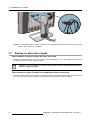 14
14
-
 15
15
-
 16
16
-
 17
17
-
 18
18
-
 19
19
-
 20
20
-
 21
21
-
 22
22
-
 23
23
-
 24
24
-
 25
25
-
 26
26
-
 27
27
-
 28
28
-
 29
29
-
 30
30
-
 31
31
-
 32
32
-
 33
33
-
 34
34
-
 35
35
-
 36
36
-
 37
37
-
 38
38
-
 39
39
-
 40
40
-
 41
41
-
 42
42
-
 43
43
-
 44
44
-
 45
45
-
 46
46
-
 47
47
-
 48
48
-
 49
49
-
 50
50
-
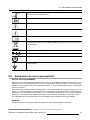 51
51
-
 52
52
-
 53
53
-
 54
54
-
 55
55
-
 56
56
Barco Coronis Fusion 6MP LED (MDCC-6330) Mode d'emploi
- Taper
- Mode d'emploi
- Ce manuel convient également à
Documents connexes
-
Barco Coronis Fusion 4MP (MDCC-4330) Mode d'emploi
-
Barco Coronis Fusion 6MP DL MDCC-6130 Mode d'emploi
-
Barco Coronis Fusion 4MP MDCC-4430 Mode d'emploi
-
Barco Coronis 5MP (MDCG-5121) Mode d'emploi
-
Barco Coronis Fusion 6MP DL MDCC-6130 Guide de démarrage rapide
-
Barco Coronis Fusion 4MP (MDCC-4430) Mode d'emploi
-
Barco Coronis Uniti MDMC-12133 Mode d'emploi
-
Barco Coronis 5MP LED (MDCG-5221) Mode d'emploi
-
Barco Coronis Fusion 6MP LED (MDCC-6330) Guide de démarrage rapide
-
Barco Coronis 5MP LED MDCG-5221 Mode d'emploi